Преобразование одежды из Sims 2 в Sims 3
За основу создания одежды возьмем платье из Sims 2
Для этого с помощью SimPE нам необходимо извлечь базовую текстуру. Открываем скаченный пакадж и выбираем вкладку Texture Image, появятся список картинок, из которых в данном случае выбираем картинку с названием ~stdMatBaseTextureName_txtr.
Далее нажимаем вкладку Exsport и сохраняем.
Картинка выглядит следующим образом:
Совет: Желательно выбирать файлы с цветными картинками, чтобы потом легче было обесцветить в фотошопе для дальнейшего перекрашивания.
Теперь открываем Workshop и выбираем подходящий меш: В данном случае Young Adult -- Female – Everyday. Выбираем платье и жмем Next.
Далее заполняем все необходимы поля и жмем Next:
В открывшемся проекте выбираем категорию одежды и возраст: В нашем случае изменим только категорию одежды убрав Formalwear
После этого переходим на вкладку Texture и открываем Multiplier и нажимаем вкладку Export
сохраняем с названием Multiplier (чтобы дальше не запутаться):
Теперь переходим на вкладку Skin Specular и также экспортирум, только с названием Skin.
Далее открываем в фотошопе сохраненный Multiplier и Skin:
А также открываем первую текстуру которую экспортировали из Sims 2 ~stdMatBaseTextureName_txtr.
Теперь с Multiplier копируем (Выделение – Все, Редактирование - Скопировать) всю картинку и вставляем на картинку Skin (Редактирование – Вклеить), и с помощью волшебной палочки удаляем все черное. Должно получиться следующее:
После этого выделяем картинку ~stdMatBaseTextureName_txtr. И вставляем на Skin:
Теперь удаляем все не нужное с нашей картинки (так как сапоги и колготки нам не нужны):
Далее подгоняем нашу картинку. Причем необходимо помнить, что перед платья для Sims 3 находится с права картинки взятой из Sims 2, а соответственно задняя часть – слева. Поэтому выделяем нужные части платья, копируем на новый слой и меняем местами. Вот что должно получиться:
Далее наше платье делаем на том же уровне, что и стандартное платье (с помощью инструмента «Свободное трансформирование»), иначе вылезет все за пределы меша и будет находиться на ногах:
Объединяем все получившиеся слои и обесцвечиваем (Изображение – Коррекция – Обесцвечивание), а также удаляем слой со стандартным платьем:
Теперь создаем альфа-текстуру: Для этого создаем дубликат нашего Skin (Изображение – Создать дубликат). Выбираем слой «Фон» (или «Задний план» у кого как называется) и в верхнем меню выбираем Редактирование - Залить (Выполнить заливку). Выбираем такие параметры:
Теперь наш фон стал чёрным, выбираем в колонке "Слои" Слой 1, жмём в верхнем меню Слой - Эффекты Слоя (Стиль слоя)- Перекрытие Цвета (Наложение цвета), выбираем такие параметры:
У нас получилось чёрно-белое изображение:
Жмём в верхнем меню Слой-Выполнить сведение, а потом Выделение-Всё и Редактирование-Вырезать и закрываем наш "дубликат" без сохранения. Открываем наш Skin и жмём на боковой панельке кнопку "Каналы", и открываем канал Альфа 1 (если же его нет, то жмём "создать новый канал" и называем его Альфа 1). Далее кликаем в верхнем меню Редактирование-Вставить и у нас на месте старой альфа текстуры появляется новая. Теперь в панели "Слои" открываем слой "Фон" и жмём Редактирование-Залить с настройками, какими мы заливали первый раз. После этого Жмём Слой-Выполнить сведение:
Сохраняем наш файл под именем Multiplier с настройками DXT5 ARGB (Interpolated Alpha).
Возвращаемся назад в Workshop и во вкладке Multiplier нажимаем Edit – Import и выбираем наше сохраненное изображение Multiplier:
Жмем Done.
Далее редактируем Mask. Открываем наш файл Multiplier в фотошопе. Использовать можно только четыре цвета-красный (основа), розовый, жёлтый и голубой.
Сохраните файл с настройками DXT5 ARGB (Interpolated Alpha) с названием Mask. Импортируем Mask на место Mask.
Под панелью Texture есть колонка с названиями, их там 4 штуки, удаляем все кроме нашей готовой, так файл займёт меньше места на диске:
Теперь в верхнем меню жмём File – Export – sims3pack и сохраняем.
И вот что получилось:
Под панелью Texture есть колонка с названиями, их там 4 штуки, удаляем все кроме нашей готовой, так файл займёт меньше места на диске:
Теперь в верхнем меню жмём File – Export – sims3pack и сохраняем.
И вот что получилось:


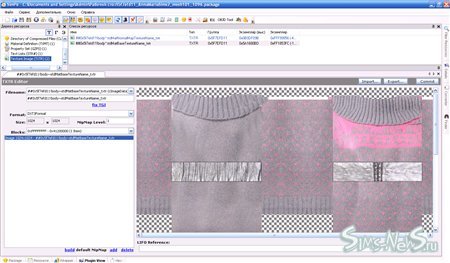

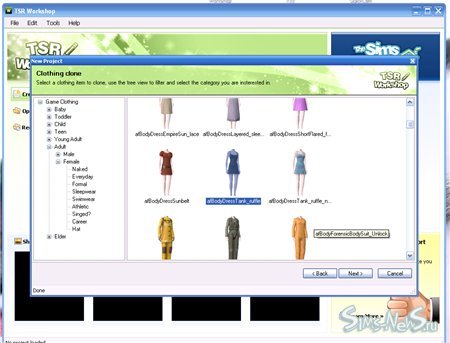
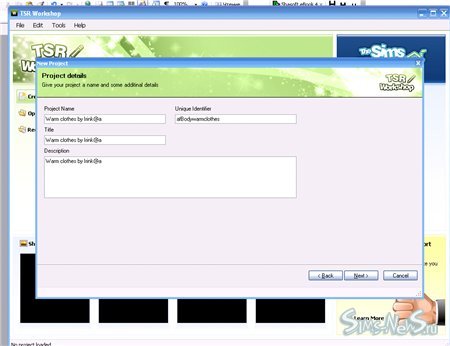
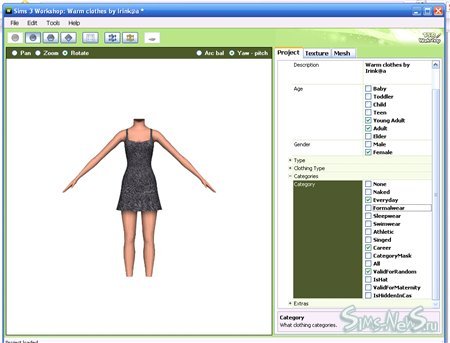
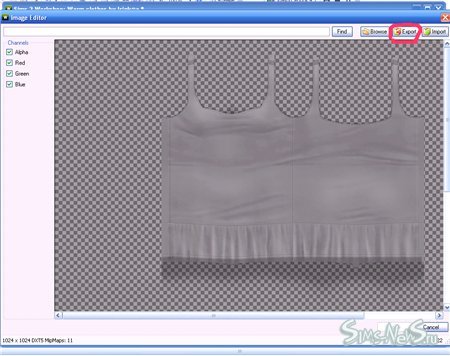
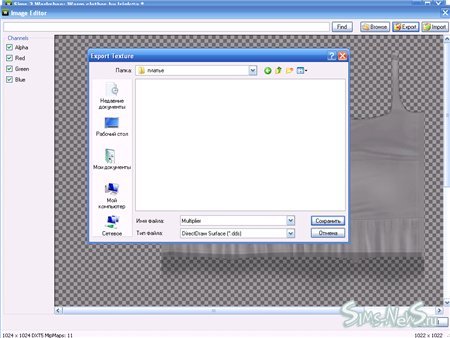
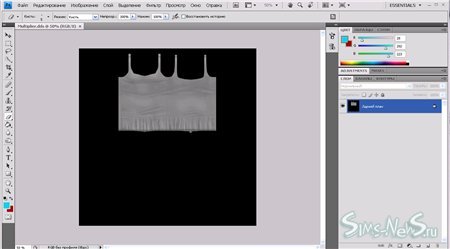

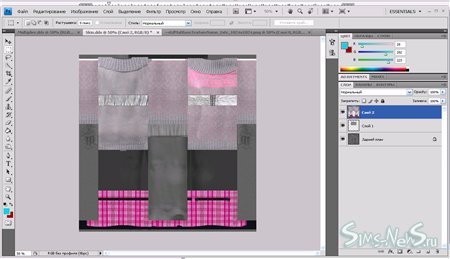
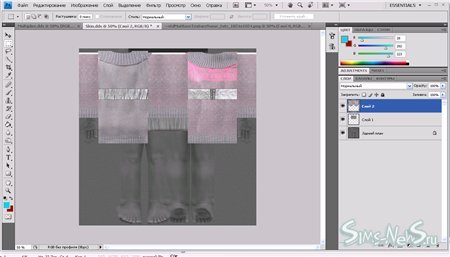
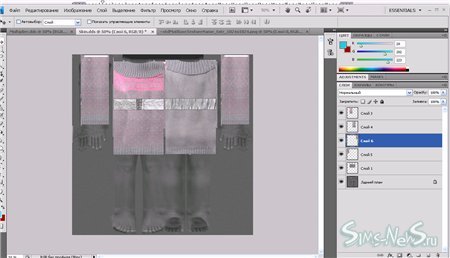
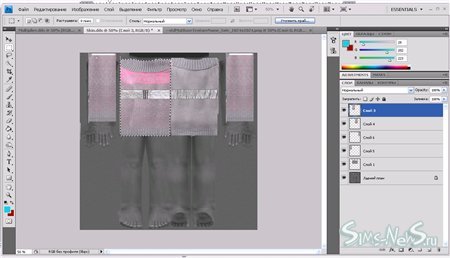
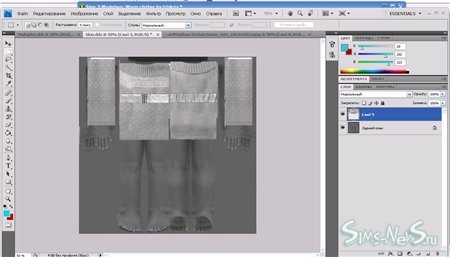

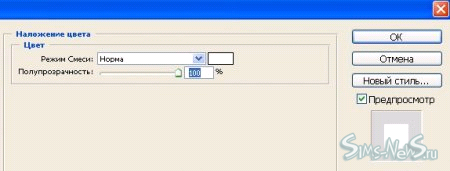
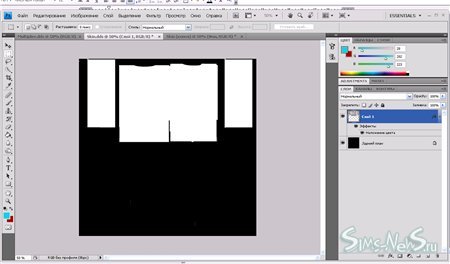
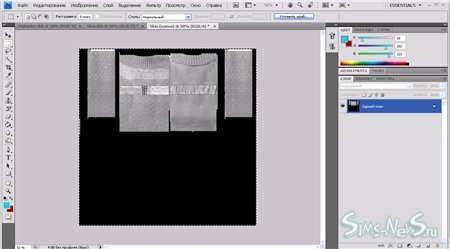
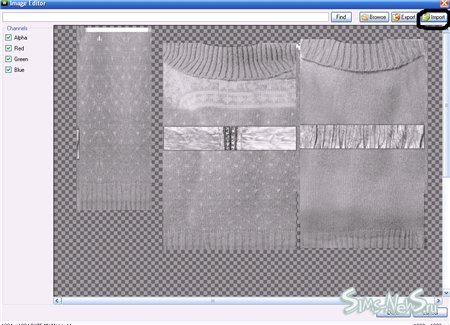
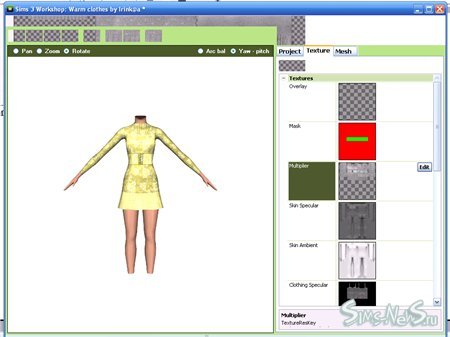
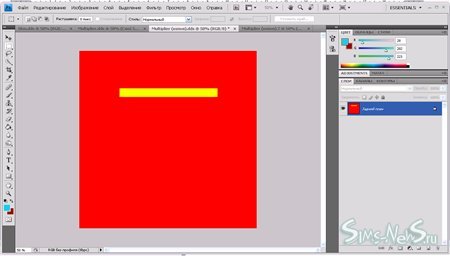


Thanks so much!! I've been searching for such tutorial for ages (literally lol)!! Thank you <3
ОтветитьУдалить